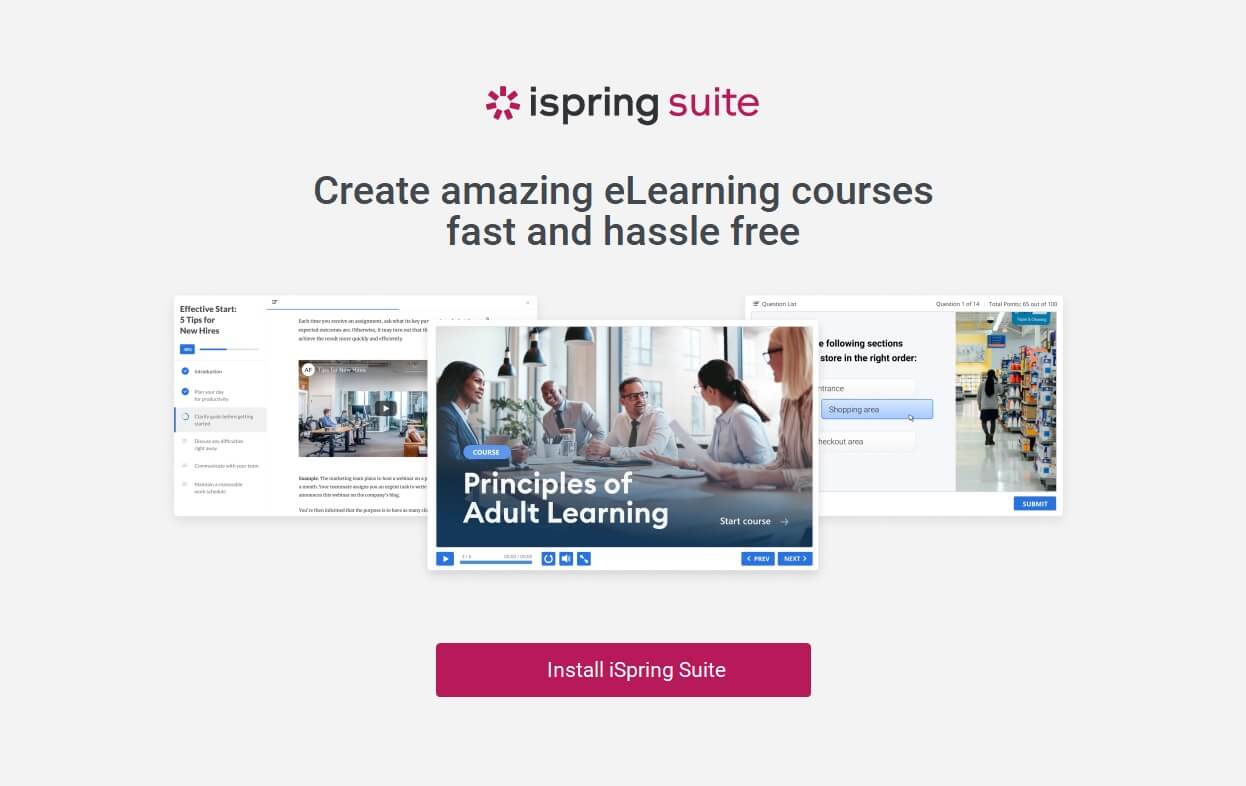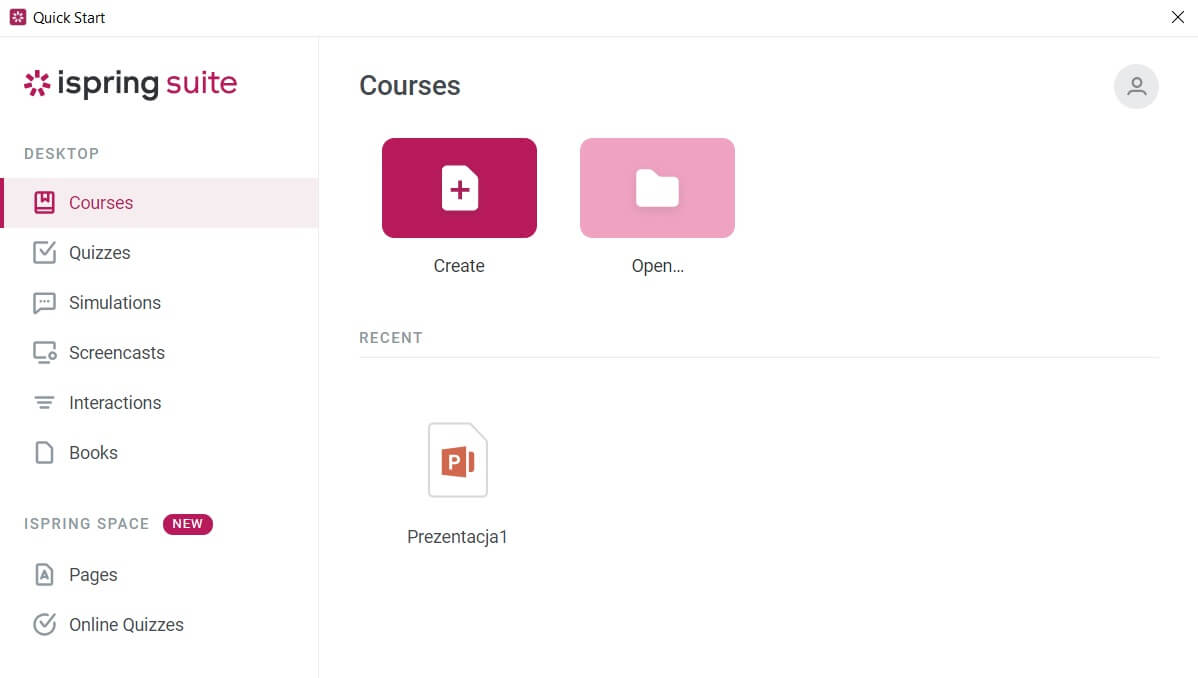iSpring Suite – co to jest? Możliwości narzędzia do tworzenia e-learningu.
iSpring Suite – co to jest? Pod tą tajemniczą nazwą kryje się proste i intuicyjne narzędzie bazujące na znanym i lubianym przez wielu nauczycieli i trenerów oprogramowaniu Microsoft PowerPoint.
Tradycyjny model kształcenia uległ przeobrażeniu. Postęp technologiczny sprawił, że pojawiają się coraz częstsze próby sięgania po nowe rozwiązanie edukacyjne jakim jest e-learning.
Szkolenia e-learningowe zyskuje coraz więcej zwolenników nie tylko wśród ich słuchaczy ale również wśród nauczycieli i trenerów. Dla początkujących dydaktyków, chcących spróbować swoich sił w projektowaniu lekcji, zajęć, kursów w formie e-learning warto polecić iSpring Suite.
iSpring Suite – co to jest?
Obecnie prezentacja multimedialna jest najpopularniej wykorzystywaną przez nauczycieli pomocą dydaktyczną. Najczęściej przygotowywana w znanym i lubianym oprogramowaniu Microsoft PowerPoint – cieszy oczy nie jednego ucznia i studenta.
Czym jest iSpring Suite?
Mówiąc krótko – rozszerzeniem możliwości programu Microsoft PowerPoint.
iSpring Suite to pakiet narzędzi wzbogacający oprogramowanie PowerPoint o nowe, intuicyjne i proste w użyciu funkcjonalności. Takie, które pozwolą nadać prezentacji charakter e-learningu. Bazując na gotowej prezentacji lub projektując ją od początku dydaktyk może dodać do niej m.in. atrakcyjne quizy, proste ankiety, interaktywne grafiki i wykresy, multimedialne symulacje i dialogi.
W ten sposób nie posiadając zaawansowanej wiedzy technicznej, każdy w szybki i prosty sposób może przekształcić prezentacje PowerPoint w kurs e-learningowy, z którego można skorzystać nie tylko na komputerach stacjonarnych, ale również na urządzeniach mobilnych (laptop, tablet, smartfon).
iSpring Suite – jak zacząć?
Ogromną zaletą przedstawionego rozwiązania e-learningowego jest 30 dniowy darmowy okres próbny iSpring Suite. Wystarczy pobrać pakiet ze strony internetowej producenta – kliknij tutaj.
Oto 3 kroki – jak pobrać iSpring Suite:
1. Pobierz program iSpring Suite. Kliknij w link zamieszczony powyżej.
2. Wypełnij prosty, dostępny na stronie formularz składający się z 3 pól.
3. Kliknij w guzik „Wypróbuj za darmo”.
Następnie zainstaluj program. Kolejne 3 kroki to:
1. Kliknij w pobrany plik instalacyjny iSpring Suite
2. Kliknij w guzik Install iSpring Suite i poczekaj aż program zostanie zainstalowany
3. Pojawi się okno z pytaniem, czy chcesz rozpocząć tworzenie pierwszego kursu. Kliknij w Create i rozpocznij 30 dniowy okres próbny pracy na programie iSpring Suite.
Pierwszy materiał z iSpring Suite
Dzięki przyjaznemu interfejsowi i prostej obsłudze bezproblemowo posłużysz się programem.
Zacznijmy od początku. Po pobraniu, instalacji i uruchomieniu iSpring Suite pojawi się ekran, w którym możesz zdecydować, jaki rodzaj materiałów chcesz przygotować:
• Kurs (Courses),
• Quiz (Quizzes),
• Symulacje dialogowe (Simulation),
• Nagranie screecastu (Screencasts),
• Materiał interaktywny (Interactions),
• Publikacje/Książkę (Books).
Chcesz stworzyć, któryś z powyższych materiałów? Kliknij w odpowiednią zakładkę – następnie kliknij w przycisk „Create”. Jeśli posiadasz już prezentacje w formie PowerPoint (PPT) – kliknij w guzik „Open”.
Każdy, kto wcześniej korzystał z programu Power Point dostrzeże, że po uruchomieniu gotowej prezentacji lub nowego projektu w iSpring Suite pojawi się znany mu wcześniej interfejs programu PPT. Dlaczego tak jest? Otóż, podczas instalacji iSpring Suite dodaje nową zakładkę do programu PowerPoint. To właśnie w tym miejscu znajduje się wszystko co oferuje program – od narzędzi do nagrywania ekranu po narzędzia do projektowania interaktywnych wykresów i quizów.
Główne narzędzia programu iSpring Suite to:
• QuizMaker (narzędzie do tworzenia quizów i ankiet) – proste, intuicyjne narzędzie pozwalające projektować slajdy z pytaniami testowymi w różnej formie. Narzędzie udostępnia gotowe szablony różnych typów quizów (np. testy jedno lub wielokrotnego wyboru, pytania prawda/fałsz, quizy typu uszereguj odpowiedzi lub złap i upuść). Wszystkie elementy można szybko edytować (zarówno pytania, jak i odpowiedzi). QuizMaker pozwala dodawać do pytań multimedia (grafiki, zdjęcia, video i audio) oraz tworzyć proste ankiety.
• Visuals (narzędzie do tworzenia materiałów interaktywnych) – łatwe w użyciu, dla użytkowników nie posiadających technicznej wiedzy narzędzie umożliwiające tworzenia interaktywnych publikacji i materiałów. Visuals udostępnia edytowalne gotowe interaktywne szablony ekranów pozwalające w czytelny sposób zaprezentować hronologie wydarzeń, wyjaśnić kilkuetapowy proces, stworzyć FAQ, krok po kroku omówić zagadnienie lub zaprojektować rozwijaną listę pojęć.
• TalkMaster (narzędzie do tworzenia symulacji dialogowych) –narzędzie pozwalające zaprojektować atrakcyjne symulacje rozmowy i scenki sytuacyjne. Narzędzie na pierwszy rzut oka może wydawać się skomplikowane – ale takie nie jest! Wystarczy wybrać z bazy postaci bohaterów dialogu oraz scenografię w której dochodzi do rozmowy, by przygotować ciekawe ekrany z rozmówkami. TalkMaster uatrakcyjni materiał o fabułę oraz pozwoli przedstawić studium przypadku ułatwiające zrozumieć odbiorcy trudną teorie.
• ScreenRecorder (narzędzie do tworzenia nagrań screecastu) – szybkie, intuicyjne narzędzie umożliwiające nagrywanie fragmentu lub całego ekranu monitora (np. laptopa, smartfona). Bez trudu pozwala tworzyć profesjonalne samouczki z oprogramowania, filmy instruktażowe (np. aplikacji) i kursy wideo. Sporym ułatwieniem jest możliwość edycji nagrania bezpośrednio w programie. Twórca materiału video może nagranie zapisać na dysku jako osobny plik, dodać do tworzonego e-kursu lub od razu opublikować je na kanale YouTube.
Więcej informacji na temat powyższych narzędzi znajdziesz tutaj.
Program umożliwia publikację materiału w różnej wersji pliku i w różnym miejscu: bezpośrednio na dysku komputera, platformie e-learningowej lub płycie CD. Zanim opublikujesz przygotowany materiał w łatwy sposób możesz sprawdzić, jak będzie się prezentował na różnych urządzeniach – komputerze stacjonarnym, tablecie i smartfonie.